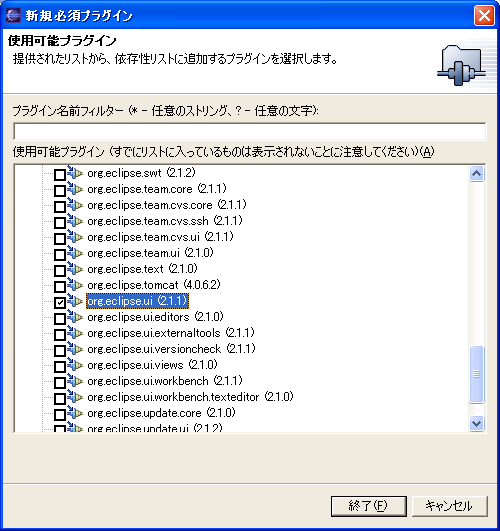
作成 2003/1/1
plugin.xmlをダブルクリックで(あるいは右クリック→アプリケーションから開く→プラグインのマニフェストエディタで)、plugin.xmlをマニフェストエディタで開きます。
エディタの下の方に概要、依存性、ランタイム...というタブがあり、このタブを切り替えて、目的の箇所を編集することができます。「ソース」タブを選択すると、plugin.xmlのソースをテキストで表示され、ここから直接編集することも可能です。
リスト 作成直後のplugin.xml
<?xml version="1.0" encoding="UTF-8"?>
<plugin
id="com.muimi.hello"
name="com.muimi.hello"
version="1.0.0">
<runtime>
<library name="hello.jar"/>
</runtime>
</plugin>
ここでは、この内容はデフォルトのまま利用し、特に知らなくても困りませんが、一応簡単に説明しておきます。idはユニークなプラグインのidです。これは他のプラグインと重ならないようにする必要があります。name、versionはプラグインの表示名とバージョンです。runtimeのlibraryにはプラグインのクラスやリソースファイルをアーカイブしたjarファイル名を指定します。詳細はヘルプに記述されているのでそちらを参照してください。また、pluginの属性によくclassを指定しますが、今回は利用しません。
依存ライブラリの追加
まず依存ライブラリを追加します。依存ライブラリは、このプラグインで利用するライブラリで、クラスパスの計算などにも使用されます。マニフェストエディタの「依存性」タブを選択します。「org.eclipse.ui」をチェックし、「終了」を選択します。なお、プラグインのリストが表示されない場合は、ターゲット・プラットホームの選択の設定を確認してください。
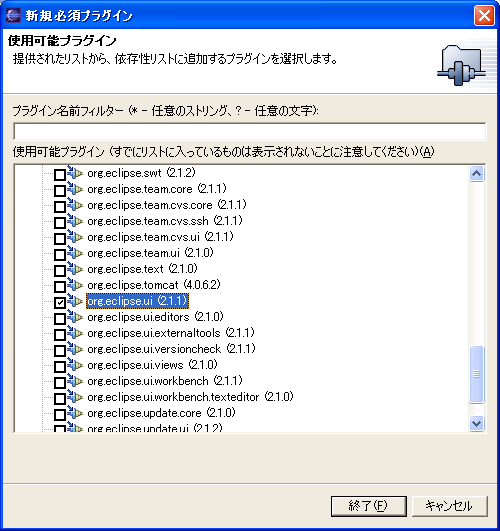
plugin.xmlのソースを見ると、以下の記述が追加されているのがわかります。なお、org.eclipse.runtimeは必須のプラグインですが、暗黙的にimportされるので、特に指定する必要はありません。
<requires>
<import plugin="org.eclipse.ui"/>
</requires>
CTRL+Sでplugin.xmlを保存すると、パッケージエクスプローラで依存ライブラリがわらわらと追加されるのが分かります。
画面 クラスパスに依存ライブラリが追加
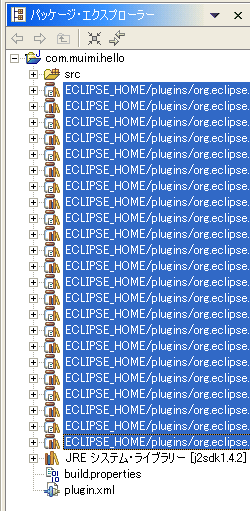
なお、マニフェストエディタのGUIを利用せずに、plugin.xmlのソースに手で記述することも可能ですが、その場合、クラスパスが自動的に更新されません。その場合「クラスパスの更新」を行います。
画面 クラスパスの更新
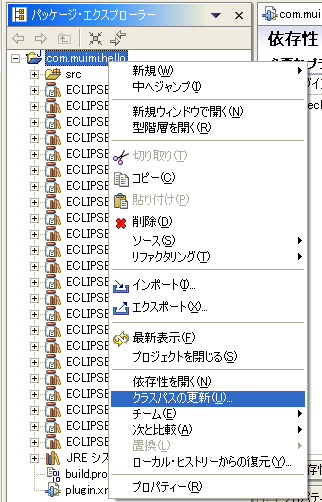
拡張ポイントの追加
次に拡張ポイントを追加します。マニフェストエディタの「拡張」タブを選択します。「追加」を選択します。
「汎用ウィザード」→「スキーマベースの拡張」を選択し、「次へ」を選択します。
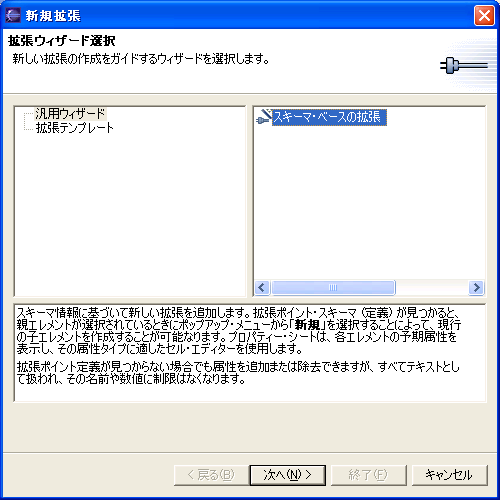
次に、「org.eclipse.ui.views」を選択し、「終了」を選択します。この、org.eclipse.ui.viewsというのがビューの拡張ポイントです。
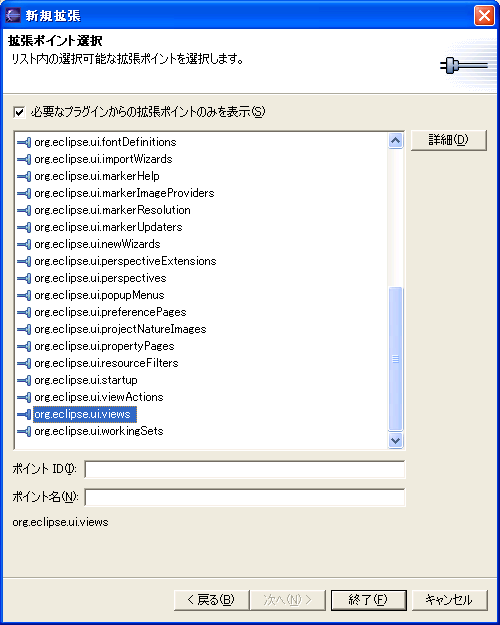
マニフェストエディタにorg.eclipe.ui.viewsが追加されます。次に、追加された「org.eclipe.ui.views」を右クリック→「新規」→「view」を選択します。
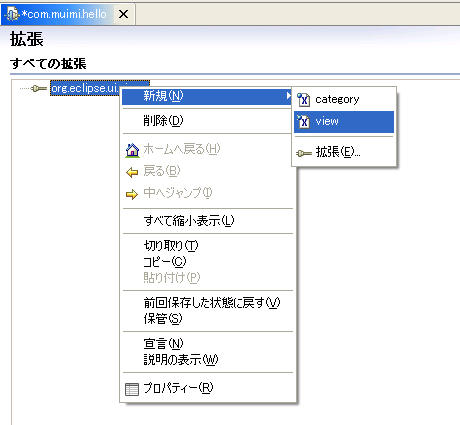
「org.eclipe.ui.views」の子要素にviewが追加されたのがわかります。
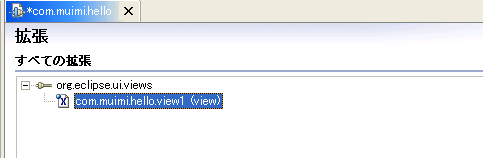
viewを選択するとプロパティービューに属性が表示され、プロパティービュー上で編集が可能です。プロパティービューが開いていない場合は、ビューを開くから開くか、あるいはview要素などをダブルクリックすると開きます。ここではname(表示名)とclass(実装クラス名)を編集します。まず、nameを編集します(ここではhelloですが、まあお好きな名前で。。。)。
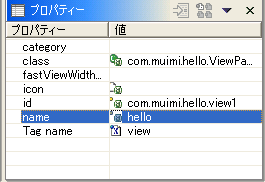
次に実装クラスを指定します。プロパティービュー上でclassを選択すると、右側に「…」というボタンが表示されるので、そのボタンを押します。
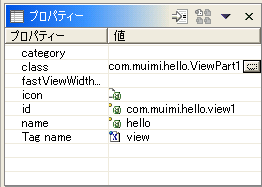
Java属性エディターが表示されます。ここでは既存のクラスを選択するのでなく、新規にクラスを作成するので、「新規Javaクラスの作成」を選択し、「終了」を選択します。
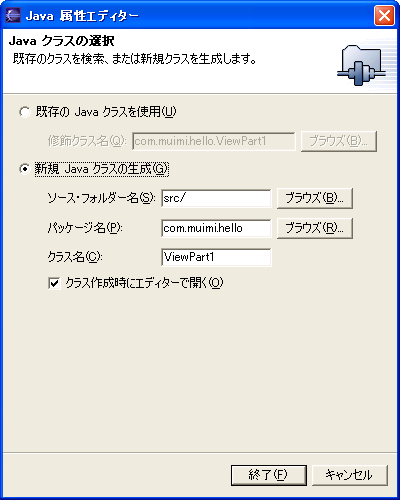
Java属性エディタで指定したクラスが作成されます(ここではデフォルトのViewPart1)。ビューの実装クラスはorg.eclipse.ui.IViewPartインターフェイスを実装して作成します。ここで作成された、ViewPartクラスはIViewPartインターフェイスを実装したクラスです。このクラスは後で中身を実装します。
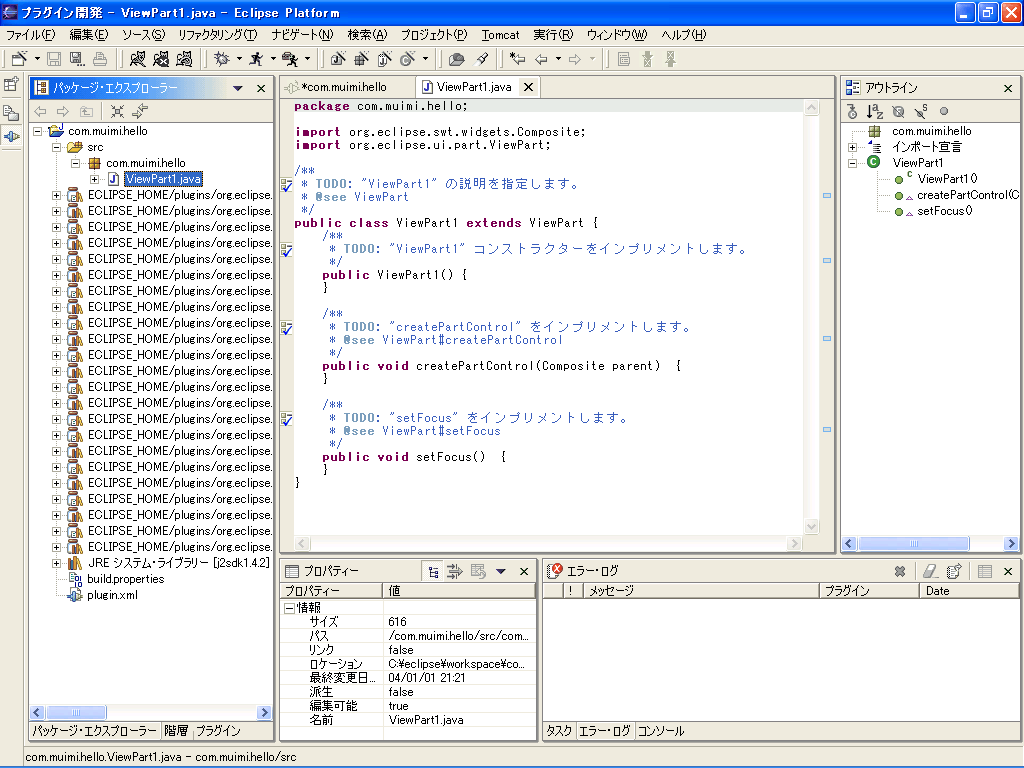
もう一度マニフェストエディタに戻り、CTRL+Sで保存します。plugin.xmlのソースを見ると次の記述が追加されています。ここで行ったことは、この記述の追加(とクラスの雛形の作成)です。なお、idは任意に付けることができますが、ユニークな名前にする必要があります。
<extension
point="org.eclipse.ui.views">
<view
name="hello"
class="com.muimi.hello.ViewPart1"
id="com.muimi.hello.view1">
</view>
</extension>